CentOSをRaspberryPiにインストールする方法

市場で最も人気のあるシングルボードコンピューターの1つとして、RaspberryPiはほとんどのLinuxユーザーの家庭の主力製品です。ホームサーバーアプリケーション、子供向けのコンピューター、Linuxの学習、その他のスキルのいずれであっても、Piの用途を確実に見つけることができます。ホームサーバーとしての人気を踏まえ、CentOSをRaspberryPiにインストールして堅固なホームサーバーを作成する方法を紹介します。
CentOSイメージの取得
CentOSプロジェクトの特定のRaspberryPiイメージは、ダウンロードページに少し隠されています。最高のエクスペリエンスを得るには、CentOS 7を使用することをお勧めします。CentOSホームページで、「CentOSLinux」をクリックします。
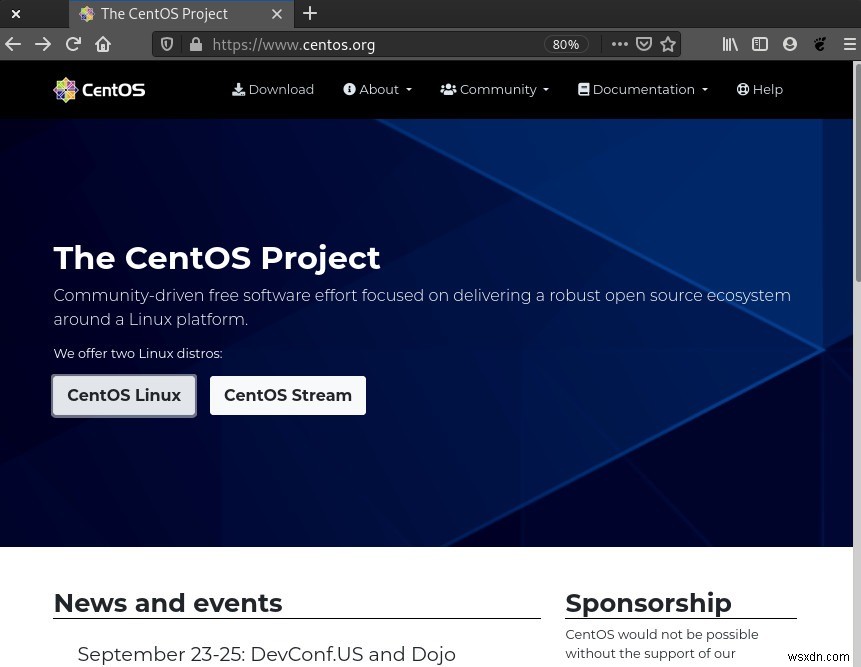
「7(2003)」をクリックします。そのバージョン番号は時間の経過とともに変更される可能性があります。
ミラーページで最も近いミラーを選択すると、選択できるオプションのリストが表示されます。このプロジェクトにとって重要なものがいくつかあります。これを書いている時点では、名前に「RaspberryPi」と書かれているものが4つあります。私の場合、これをRaspberry Pi 4bにインストールしているので、「RaspberryPi-Minimal-4」と表示されているものを取得します。特定のユースケースに最も適したものを選択してください。
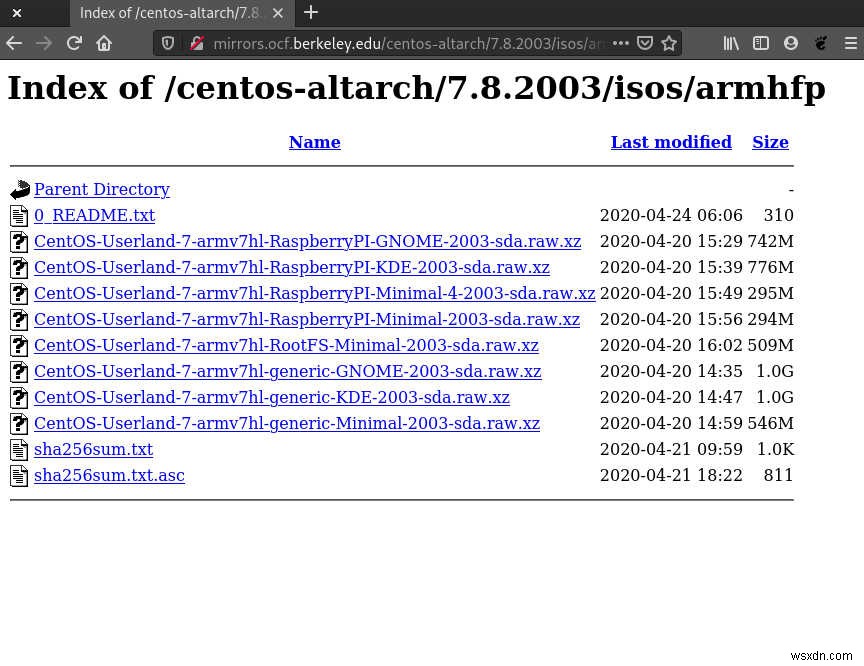
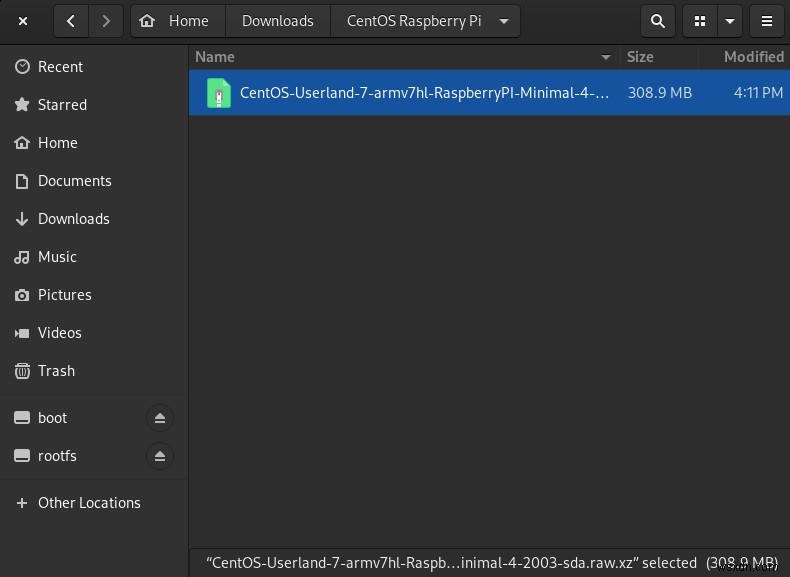
SDカードのフラッシュ
ほとんどのユーザーにとって、BalenaEtcherはおそらくRaspberryPiSDカードをフラッシュするための最良の選択です。重要な部分の1つは、ほとんどのRaspberryPiイメージ用にダウンロードしたxzipアーカイブから直接フラッシュすることです。
点滅プロセスは簡単です。アプリケーションを起動し、ソースファイル(この場合はCentOSアーカイブ)とSDカードポートを選択して、[フラッシュの開始]をクリックします。
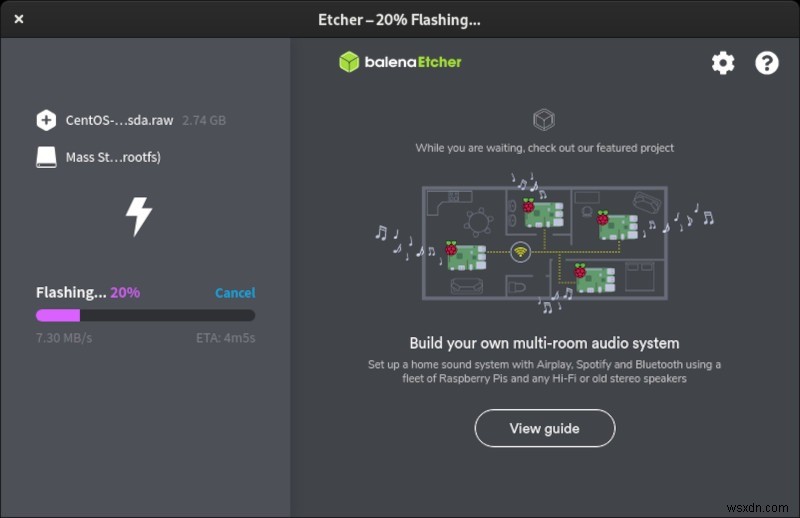
すべてが完了し、PiのSDカードから起動できるようになるまでには少し時間がかかります。
RaspberryPiでCentOSを起動する
これらの画像を使用すると、電源を入れてコマンドプロンプトが表示されるまで待つのと同じくらい簡単です。 KDEまたはGNOMEバージョンのいずれかをインストールできた場合は、ログイン画面に直接表示されます。
デフォルトのログイン資格情報は次のとおりです。
- ユーザー名:root
- パスワード:centos
重要な注意事項 :rootパスワードを変更し、root以外のユーザーをすぐに作成します。これを行わないと、誰か(別名ハッカー)がこれを知って、rootアクセスでシステムに侵入する可能性が十分にあります。それは良いことではありません。新しいユーザーを作成するためのコマンドは次のとおりです。
ルートパスワードの変更:passwd
新しいユーザーの作成:
useradd USERNAME -G wheel -p PASSWORD
好みのユーザー名とパスワードに置き換えてください。このコマンドは、wheelにユーザーを作成します またはsudo グループ。ユーザーを完全に切り替えて、rootとしてログインしないようにします。それを行ったら、必ずsuを使用してください 次のように、ユーザーを新しく作成したユーザーに切り替えるコマンド:
su USERNAME
作成したユーザーのユーザー名に置き換えます。そこから、updateコマンドを使用してパッケージが最新であることを確認します。
sudo yum update -y
グラフィカルデスクトップ環境のインストール
これは最も簡単な部分の1つです。次のコマンドを使用して、使用可能なソフトウェアグループを確認できます。
yum grouplist
インストールするものを選択します。 GNOMEをインストールしますが、KDEプラズマも利用できます。
sudo yum groupinstall "GNOME Desktop"
これは、使用しているRaspberryPiによって異なるようです。 Pi 4bで、systemdを取得できませんでした 実行中であると表示されていても、GUIにジャンプします。マイレージは異なる場合があります。
CentOSをRaspberryPiにインストールする方法を学習したので、IRCサーバーを作成したり、TorプロキシまたはWi-Fiブリッジを設定したりできます。最も簡単なのは、個人用Webサーバーを作成することです。
-
Windows 11 のインストール方法
最近、新しい Windows 11 が多くのニュースを生み出しているため、待望の新しい OS を Microsoft から入手する方法を誰もが検討し始めています。そこにある情報は最初は混乱するかもしれませんが、私たちがすべての調査を行っているので心配する必要はありません。インストールを開始する前に、いくつかの重要な線を引きたいと思います。ただし、考慮すべき点がいくつかあるためです。 Windows 11 の基本要件 まず、デバイスが新しい OS バージョンと互換性があることを確認する必要があります。 2点目は、設置工程をどのような形にするかです。つまり、単にアップグレードを行うか、Windo
-
Raspberry Pi に OS をインストールする方法
使用する Raspberry Pi モデルはいくつかありますが、Raspberry Pi 3 Model B+ は、最新かつ最速で、初心者にとって最も使いやすいモデルです。 Raspberry Pi 3 Model B+ には、Wi-Fi と Bluetooth が既にインストールされているため、初期セットアップ以外に、追加のドライバーや Linux 依存関係をインストールする必要はありません。 Raspberry Pi Zero と Zero W は小型で消費電力も少ないですが、ポータブル プロジェクトにより適しています。一般に、Raspberry Pi 3 を使用して開始し、Raspber
